怎么把网页视频用小窗口播放 如何在网页上打开视频小窗口播放
更新时间:2023-12-02 13:45:21作者:jiang
在现如今的互联网时代,随着视频内容的丰富和多样化,我们经常在网页上观看各种各样的视频,有时候我们可能会遇到一个问题:当我们在浏览器中观看网页视频时,想要同时进行其他操作,但视频却占据了整个屏幕。为了解决这个问题,我们可以尝试将网页视频使用小窗口播放,以便在进行其他操作的同时,依然能够享受视频的内容。接下来就让我们一起来了解一下如何在网页上打开视频小窗口播放吧!
具体步骤:
1.当网页视频没有显示小窗口播放按钮,可点击浏览器右上角的三条杠。
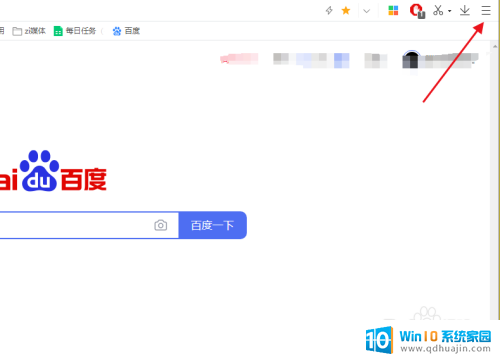
2.选择进入选项。
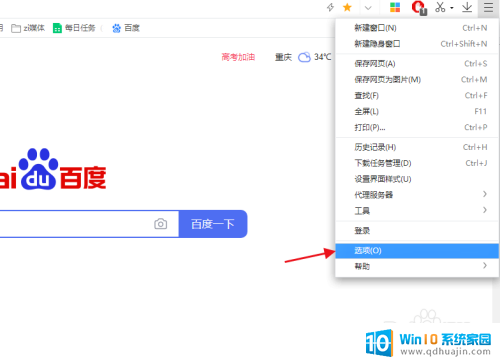
3.选择高级设置。
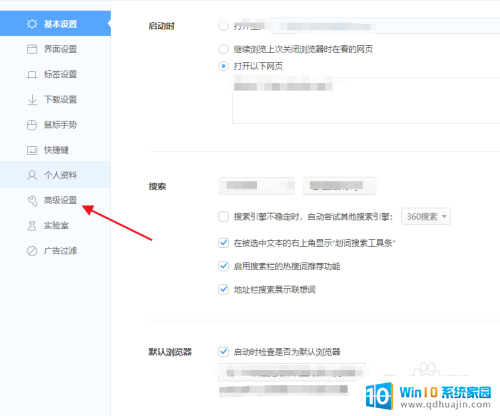
4.找到网页增强选项。
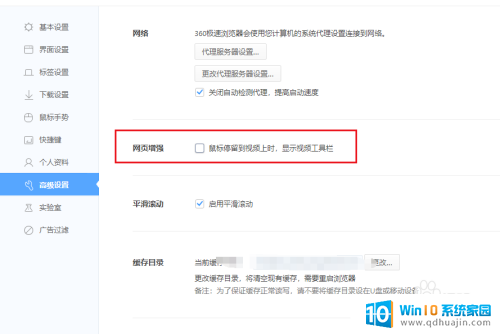
5.勾选鼠标停留到视频上时,显示视频工具栏。会提示修改成功。
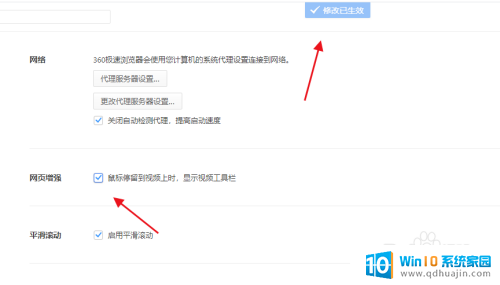
6.然后返回网页视频或直播,在画面窗口右上角就会有小窗口播放按钮。
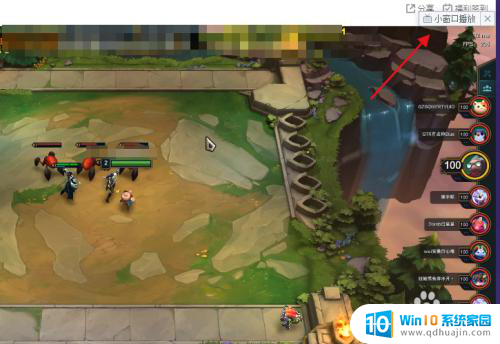
以上就是如何在网页上以小窗口播放视频的全部内容,如果有不了解的用户,可以按照小编的方法进行操作,希望能够帮助到大家。





